ubuntu20.04分区方案_ubuntu20.04安装分区
Hi,大家好,我是编程小6,很荣幸遇见你,我把这些年在开发过程中遇到的问题或想法写出来,今天说一说ubuntu20.04分区方案_ubuntu20.04安装分区,希望能够帮助你!!!。
Ubuntu20.04 双系统 100G 安装
需要准备:
- U盘
- Index of /ubuntu-releases/20.04/ | 清华大学开源软件镜像站 | Tsinghua Open Source Mirror Ubuntu镜像
- Rufus启动工具(帮助把U盘制作成启动盘)
有了启动盘之后,插入电脑,开机的时候会提示你按F2或者F8或者Del等键进入BIOS系统,选择里面的U盘启动就可以,我当时装的时候U盘有两个选项,我选的用UEFI的那个。
Windows分区
我是拿电脑中的100G划出来装Ubuntu,尽量不要太小,不然后面增加的时候可能有点费劲。新手直接选100G省事。
Ubuntu安装
需要记录的就是分区了,虽然有的人说也可以直接选第一项与windows共存,但是为了保险起见,我还是自己手动分的区
先放结论
| 名称 | 分区大小 | 分区类型 | 分区位置 | 用于 | 挂载点 |
| 启动目录 | 500M | 逻辑分区 | 空间起始 | EFI系统分区 | |
| swap | 16G(和内存一样) | 逻辑分区 | 空间起始 | 交换空间 | |
| 根目录 | 40G | 主分区 | 空间起始 | Ext4日志 | / |
| home | 剩下(40G) | 逻辑分区 | 空间起始 | Ext4日志 | /home |
分割图如下:
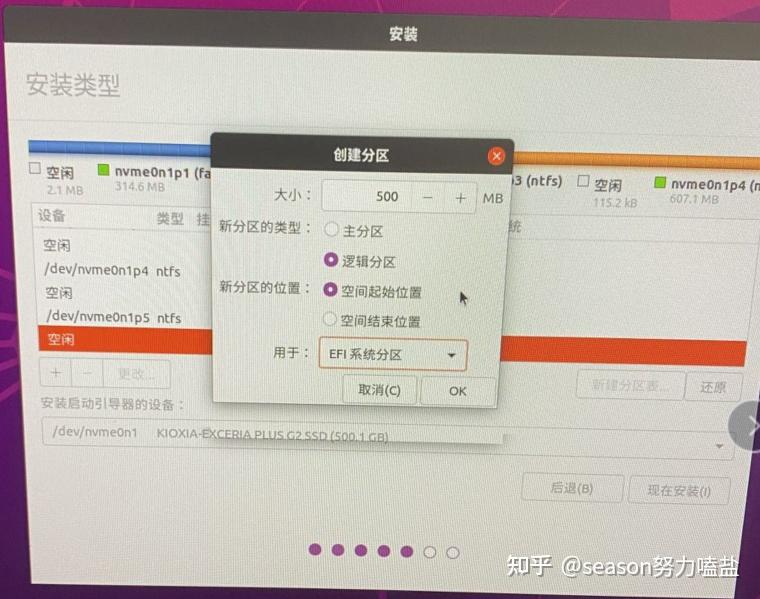



分好之后就选现在安装,一路next就行。需要注意的就是密码最好写简单一点,后面输入的次数可能有点多。
修改开机 启动顺序 Windows
进入Ubuntu,打开终端,ctrl+alt+t,修改grub
sudo gedit /etc/default/grub找到GRUB_DEFAULT,把它从0改成2,(GRUB_TIMEOUT=10代表启动时间10秒)
默认就会从第三项windows启动了,就不用每次手动改成windows。
更新grub
sudo update-grub完成!
今天的分享到此就结束了,感谢您的阅读,如果确实帮到您,您可以动动手指转发给其他人。









